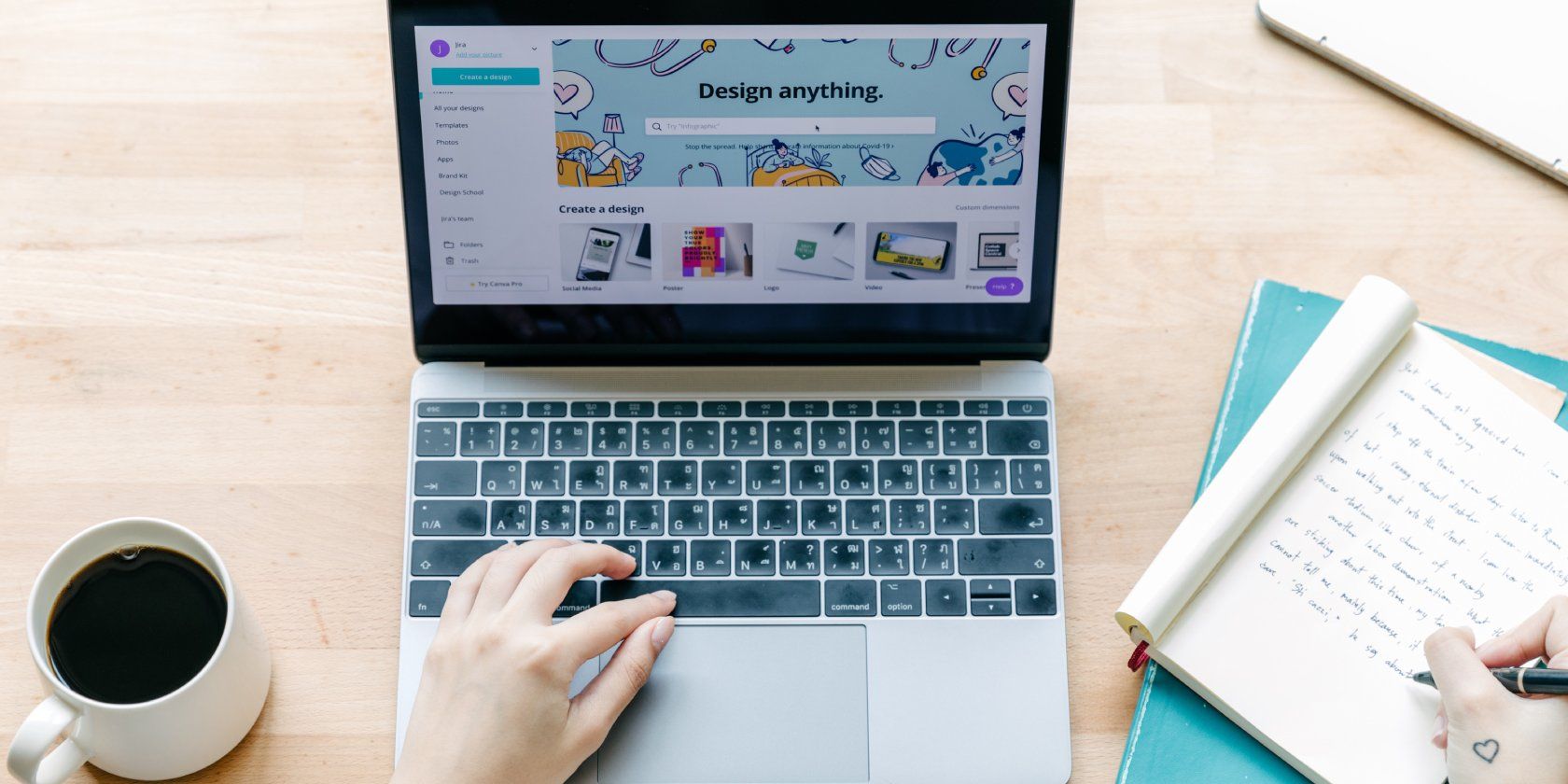برش مورب یک راه مطمئن برای افزودن کنتراست و جذابیت به طراحی شما است. این ترفند ساده Canva به شما امکان می دهد تصاویر را به صورت مورب برش دهید.
Canva ابزارهایی را در اختیار شما قرار می دهد تا تقریباً هر کاری را که فکرش را بکنید با تصاویر خود انجام دهید. از محو کردن پسزمینه، پاک کردن جادویی لکههای مزاحم یا بمبافکن عکس گرفته تا برش مورب. اگر از آنها اطلاعی نداشته باشید، به راحتی می توانید برخی از این ویژگی ها را از دست بدهید، و برش مورب یکی از آن جواهرات پنهان است.
بنابراین اگر شما یکی از افراد خلاقی هستید که متوجه شدهاید دقیقاً چگونه میتوانید بر روی Canva به صورت مورب برش دهید، به خواندن ادامه دهید تا بدانید چگونه.
مزایای برش مورب روی Canva چیست؟
برش مورب به شما امکان می دهد پس زمینه های جالب، پویا و چشم نوازتری برای تصاویر خود ایجاد کنید. این به ویژه برای مواردی مانند تصاویر کوچک YouTube یا مواردی که دو چیز را در کنار یکدیگر مقایسه می کنید مفید است. برش تصاویر به صورت نیمه یا مستقیم از وسط کار می کند، اما از نظر بصری به اندازه برش مورب جالب نیست.
هر زمان که در حال ایجاد هر نوع رسانه ای در Canva یا هر جای دیگری هستید، نکته کلیدی این است که علاقه مخاطبان خود را جلب کنید. مردم زندگی پرمشغله ای دارند و ذهن آنها اغلب با سرعت هزار مایل در دقیقه در حال مسابقه است. اگر چیزی به اندازه کافی جالب نیست که توجه کسی را جلب کند و توجه او را جلب کند، ممکن است دیگر خیلی دیر شده باشد. این به ویژه در مورد مواردی مانند رسانه های اجتماعی صادق است.
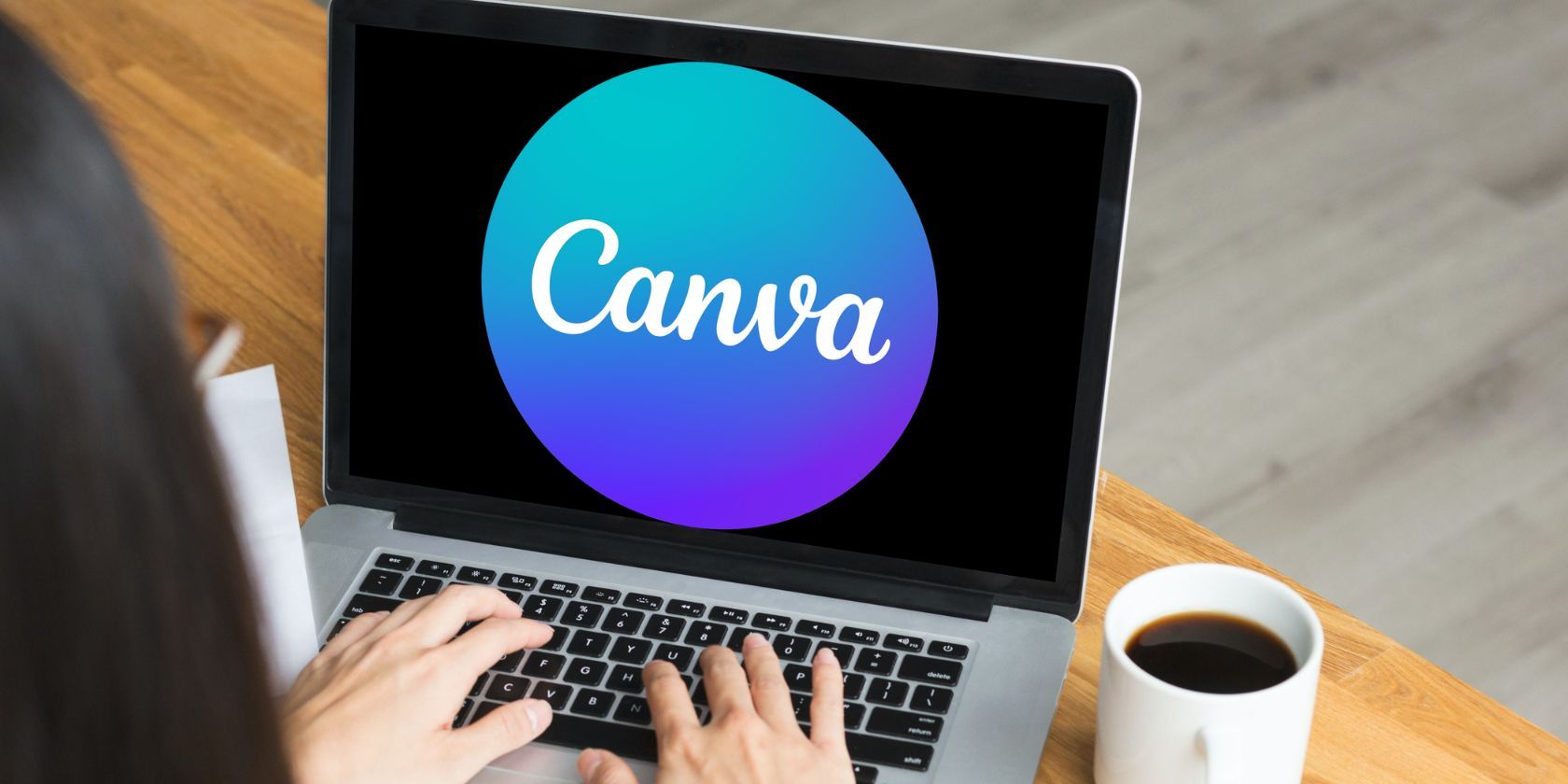
برش مورب ساده و فوق العاده موثر است و دلیل دیگری است که Canva می تواند برای سازندگان محتوا بسیار مفید باشد. اگر می خواهید یاد بگیرید که چگونه از این ویژگی چشم نواز Canva استفاده کنید، در اینجا نحوه انجام این کار آمده است.
چگونه می توانم به صورت مورب در Canva برش دهم؟
راز برش مورب روی Canva استفاده از فریم است. قاب ها یکی از کم استفاده ترین و درخشان ترین راه ها برای استفاده حداکثری از Canva هستند.
صدها گزینه خلاقانه و جالب برای انتخاب وجود دارد که هر کدام می توانند تصویر شما را ارتقا دهند. اما حتی با وجود همه این گزینه ها، هیچ یک از آنها گزینه برش مورب واضحی را ارائه نمی دهند، به خصوص اگر پروژه شما یک تصویر کوچک YouTube یا تصویر منظره دیگری باشد. اما این یک معامله شکن نیست، شما فقط باید به اندازه کافی زیرک باشید تا در اطراف آن کار کنید.
ساده ترین فریمی که می توانید اندازه و ساختار آن را تغییر دهید تا برش مورب کاملی را برای شما فراهم کند، قاب مربعی مورب است. البته، این برای تصاویر منظره ایدهآل نیست، اما اگر کادر را به اندازه کافی بزرگ کنید و دقیقاً در زاویه مناسب کج کنید، جلوهای را که به دنبال آن هستید، خواهید داشت. در اینجا آمده است که چگونه می توانید خودتان این کار را انجام دهید.
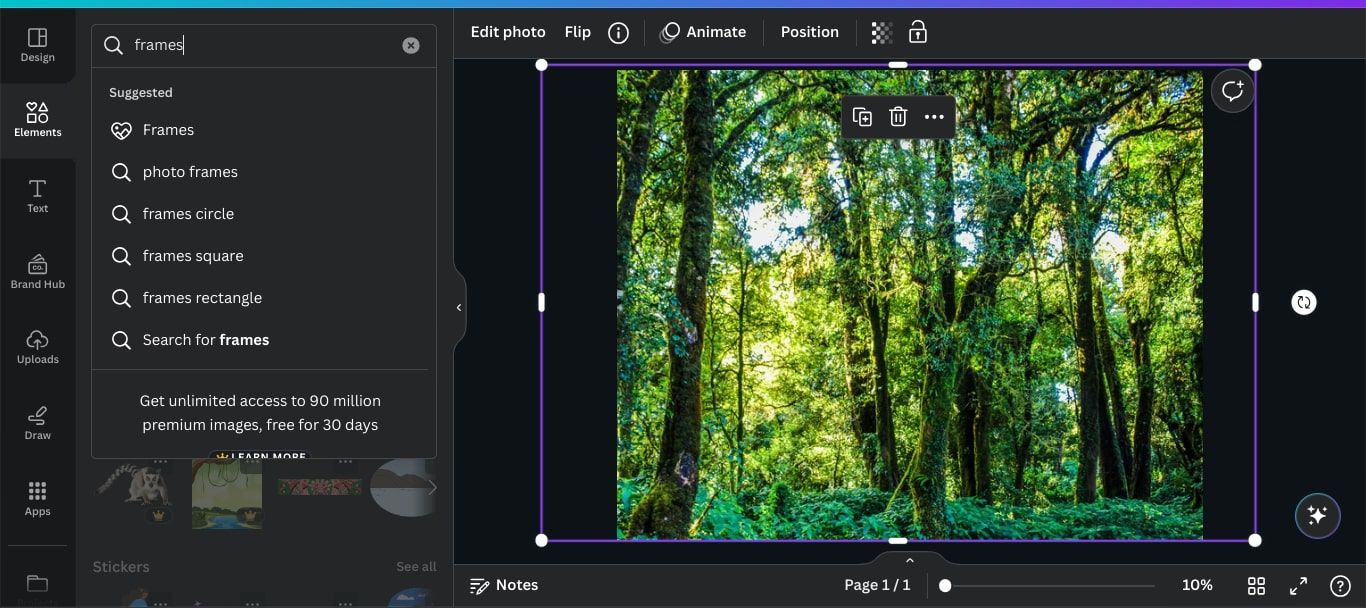
پروژه خود را با زدن گزینه Create a design در گوشه سمت راست بالای صفحه اصلی شروع کنید و ابعاد خود را وارد کنید. سپس ادامه دهید و اولین تصویر پس زمینه خود را آپلود کنید. می توانید یکی از تصاویر خود را برای این آپلود کنید یا یکی از هزاران پس زمینه رایگانی را که Canva ارائه می دهد انتخاب کنید.
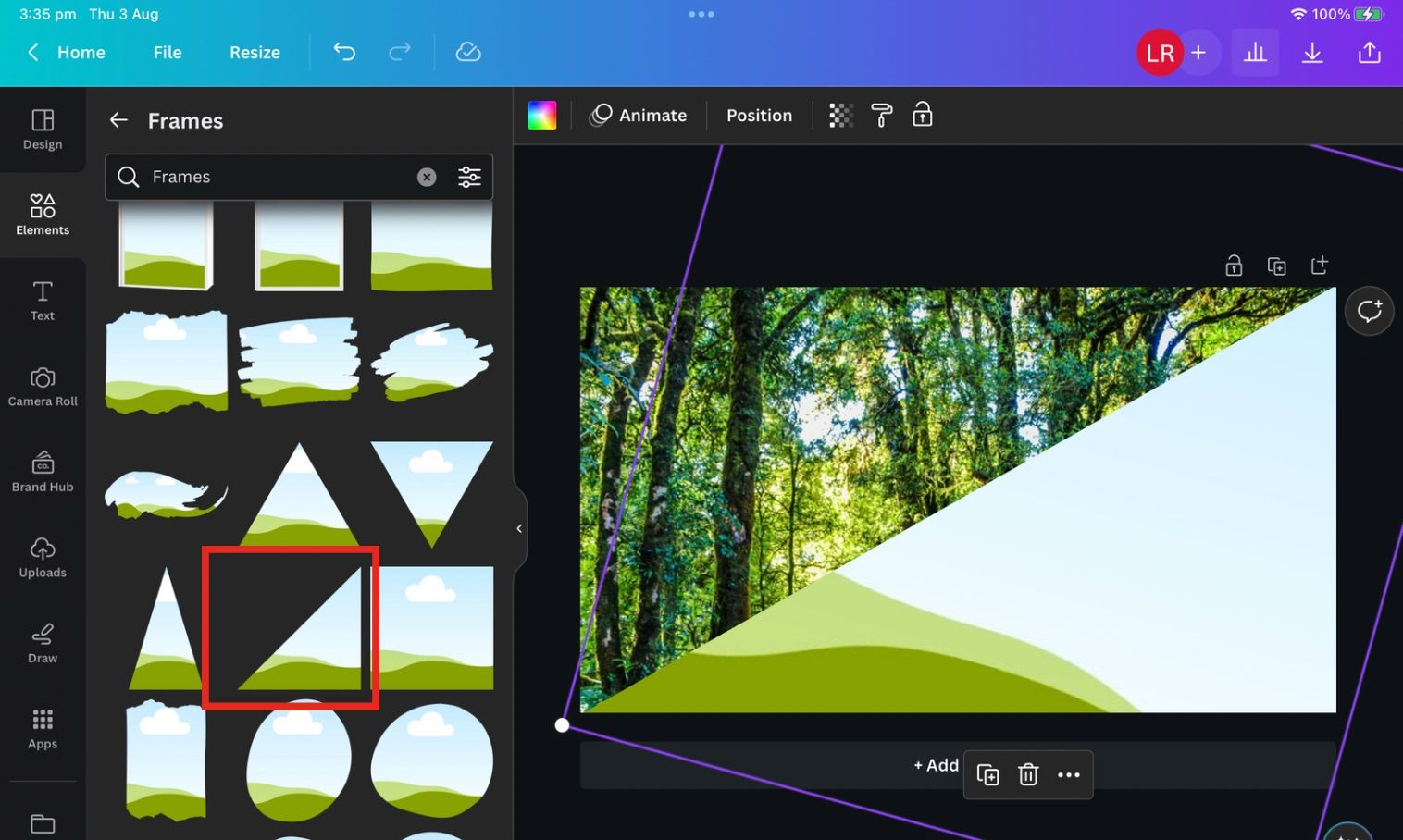
سپس اگر قبلاً آنجا نیستید، به بخش Elements در منو بروید و فریم ها را در نوار جستجو تایپ کنید. شما بدون شک با صدها گزینه بمباران خواهید شد، اما روی مشاهده همه در بخش Frames در نتایج جستجوی خود کلیک کنید تا مواردی را که به دنبال آن هستید بیابید. شما می توانید آنها را از پس زمینه های منظره کارتونی آنها تشخیص دهید.
هنگامی که فریم ها را با موفقیت پیدا کردید، لیست را به پایین اسکرول کنید و گزینه مربع مورب را پیدا کنید. آن را انتخاب کنید و آن را روی پروژه خود کشیده و بچرخانید.
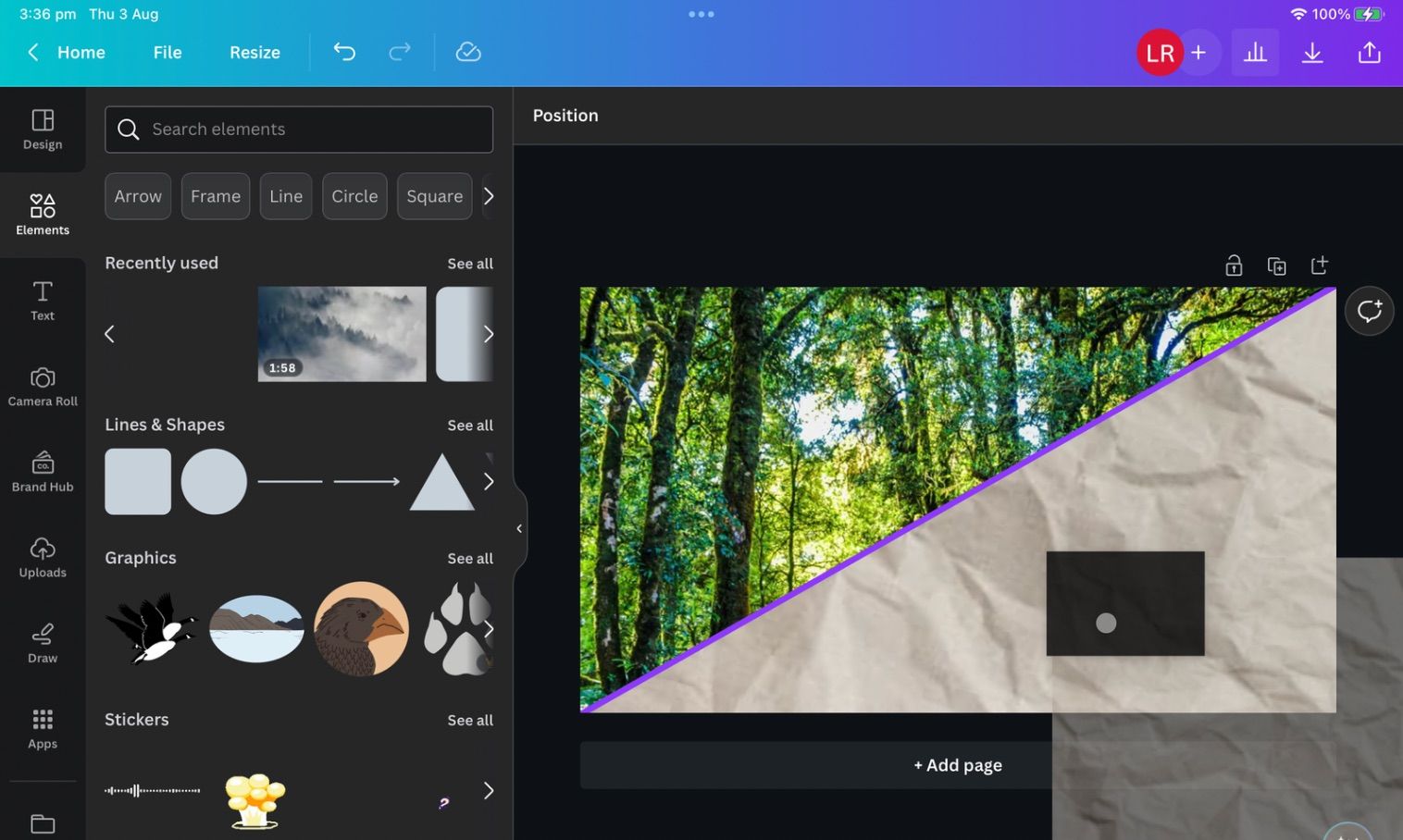
سپس تصویر پس زمینه دوم خود را پیدا کنید و آن را روی پس زمینه کارتونی قاب بکشید و رها کنید. با این کار تصویر شما جایگزین پسزمینه اصلی قاب میشود، و voilà! شما به تازگی اولین تصویر برش خورده مورب خود را ایجاد کرده اید.
پروژه خود را با افزودن هر تصویر یا متن دیگری که ممکن است نیاز داشته باشید تکمیل کنید و دکمه اشتراک گذاری را در گوشه سمت راست بالا فشار دهید تا تصویر نهایی خود را دانلود و ذخیره کنید.
پروژه Canva خود را با یک برش مورب به سطح بعدی ببرید
اگر به دنبال راههای ساده و در عین حال خلاقانه هستید تا تصاویر خود را از بقیه متمایز کنید، برش مورب یکی از بهترین گزینهها است. این یک روش جالب، منحصر به فرد و جسورانه برای مقایسه دو تصویر یا فقط اضافه کردن رنگ و کنتراست بیشتر به پس زمینه شما است.
و در حالی که یک قاب اختصاصی برای برش مورب مستطیلی در Canva وجود ندارد، نیازی نیست که اجازه دهید شما را از تحقق دیدگاه خلاقانه خود باز دارد.
سوالات متداول
س: چگونه می توان لبه های یک عکس را در Canva تغییر داد؟
یکی از راههای تغییر لبههای عکس کشیدن و رها کردن یک تصویر در یک قاب است. بر روی تب Elements کلیک کنید و “Frame” را در نوار جستجو تایپ کنید. از قسمت Frames یک مستطیل یا مربع با گوشه های گرد انتخاب کنید. در نهایت یک عکس به طرح اضافه کنید و آن را روی شکل بکشید تا درج شود.
س: چگونه یک شکل نامنظم را برش می دهید؟
اگر اشتراک حرفهای دارید، میتوانید به راحتی از Canva برای حذف پسزمینه تصویر استفاده کنید، و اساساً اطراف یک سوژه را بدون توجه به شکل آن برش دهید. همچنین چندین برنامه آسان برای حذف پسزمینه عکس وجود دارد که میتوانید از آنها برای برش دادن یک شکل، سپس وارد کردن مجدد به Canva استفاده کنید.
س: چگونه در Canva بر اساس شکل برش می دهید؟
بر روی تب Elements کلیک کنید و “Frame” را در نوار جستجو تایپ کنید. از قسمت Frames شکلی را که می خواهید تصویر خود را برش دهید انتخاب کنید. برای مشاهده کل مجموعه، که شامل تمام اشکال استاندارد مانند مثلث، مربع و دایره است، روی مشاهده همه کلیک کنید. اما همچنین گزینه های خلاقانه تری مانند اعداد، حروف و طرح های انتزاعی.